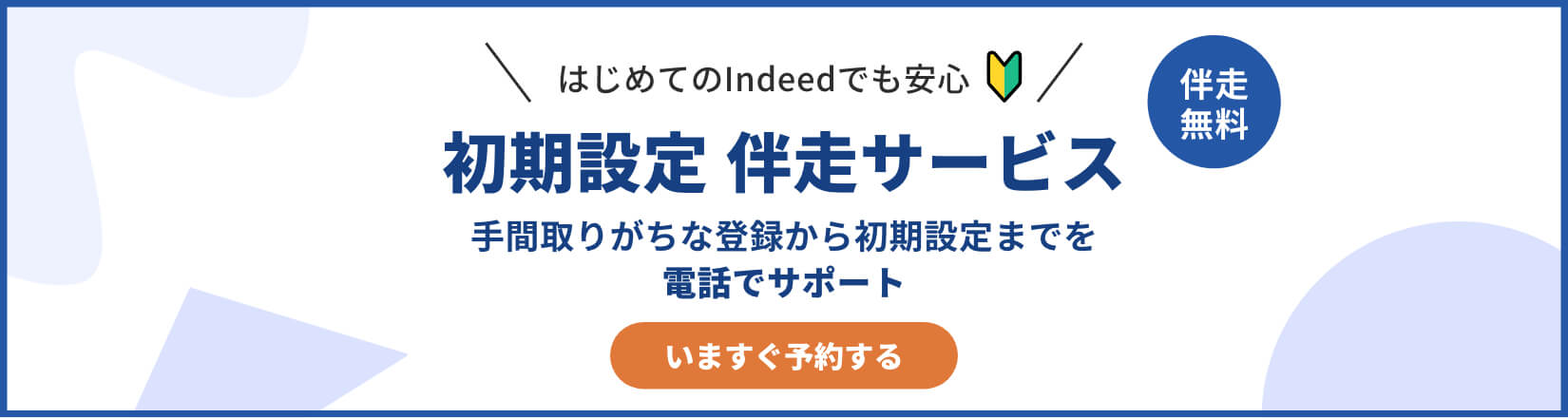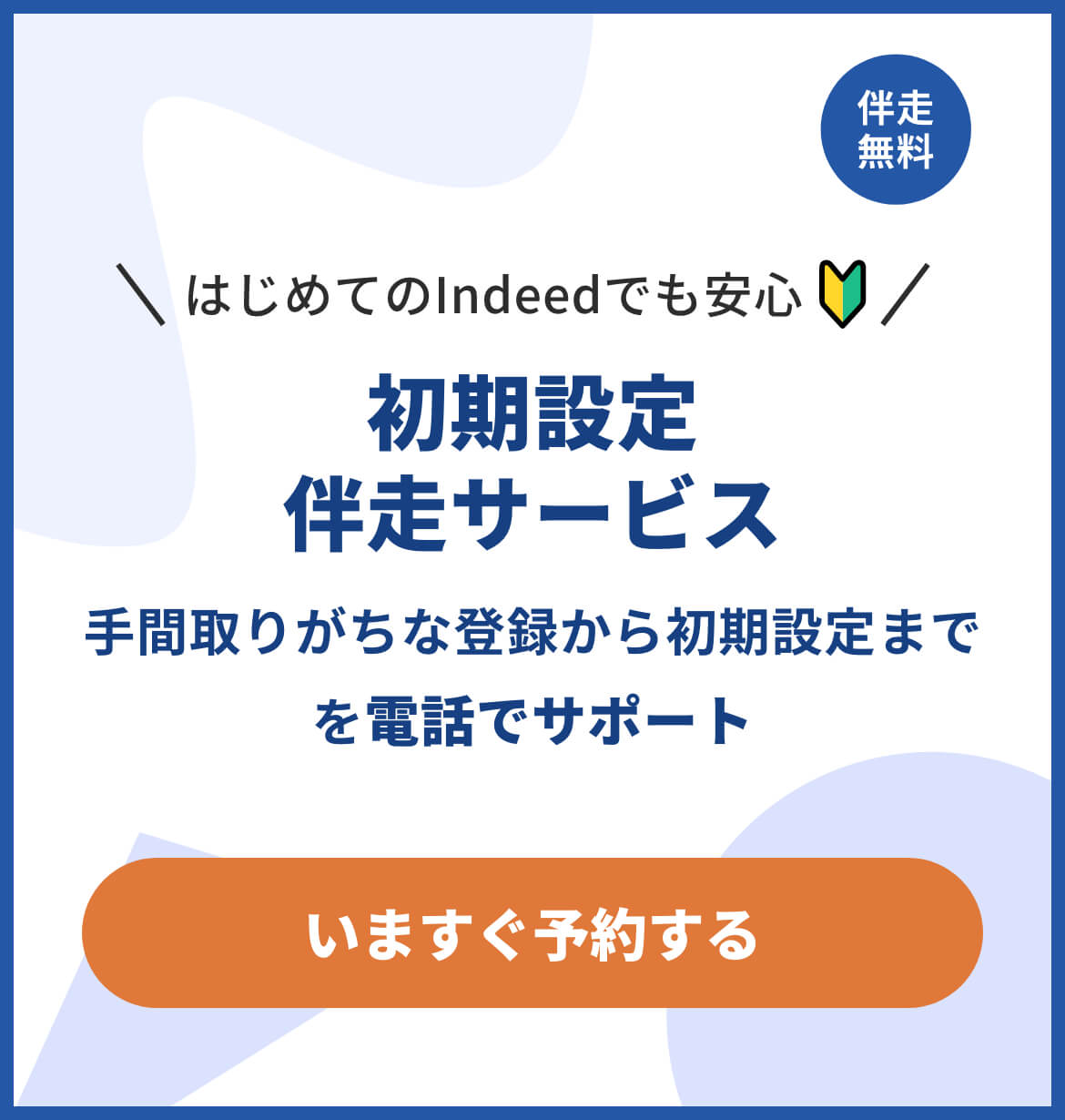Indeed
活用支援ナビ
Indeedを“セルフサーブ”で使いこなすためのヒントをご紹介
- 求人広告
- Indeed活用支援ナビ
- Indeedを使いこなす
Indeedを使いこなす
こういった方に
おすすめ!
おすすめ!
- Indeedで求人掲載始めてみたが、うまく使えているかわからない
- 具体的な改善ポイントを知りたい
求人への応募を増やしたい
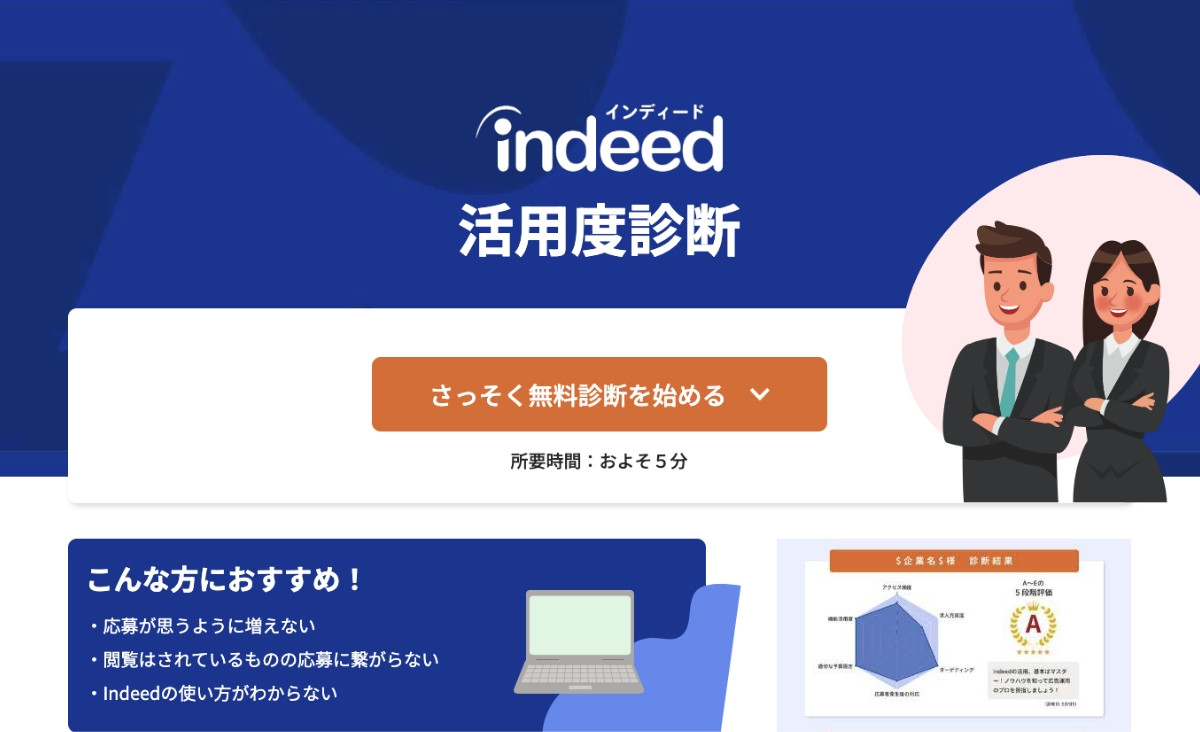
「Indeedに求人を掲載したのになかなか応募が来ない...」悩まれている企業様向けに、様々なサポートコンテンツをご用意しました。
応募者への対応方法を知りたい
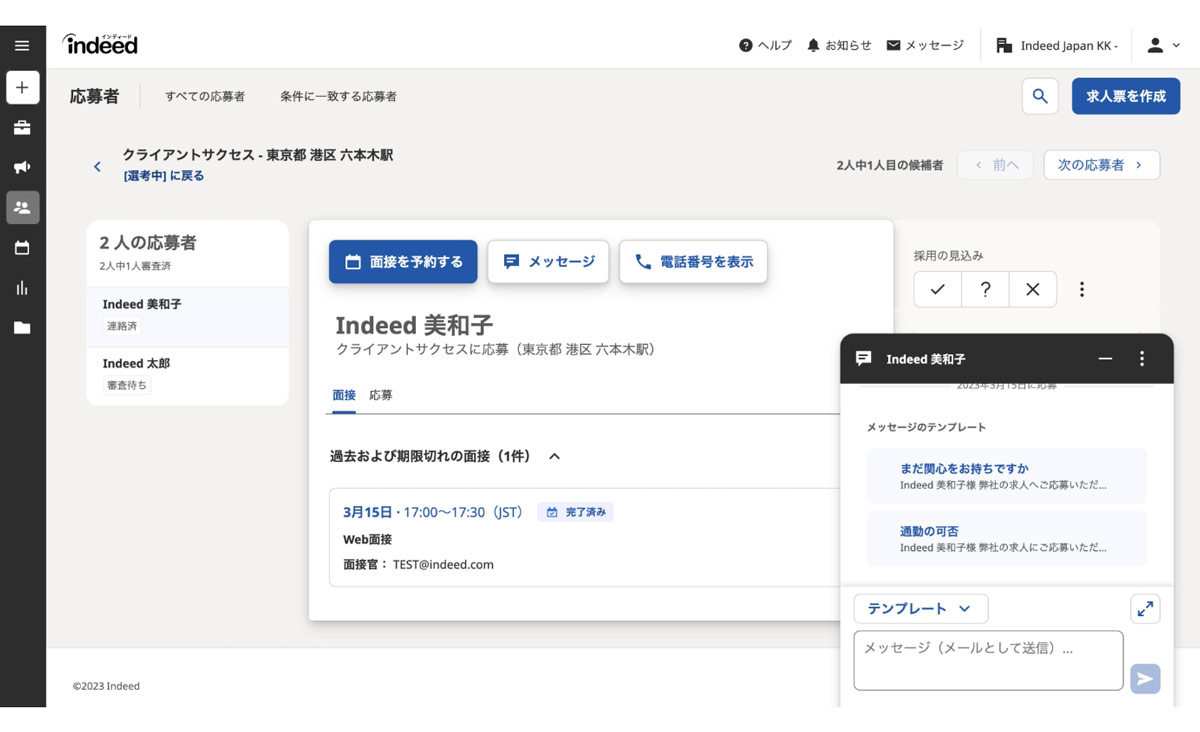
Indeed は求人掲載だけでなく、応募者の管理やコミュニケーションも管理画面で行えます。メッセージ用のテンプレートを利用・登録すれば素早く応募者の対応ができます。
よくある質問
順次追加予定
求人の掲載までのステップが知りたい場合は、こちらご覧ください
Indeedを使いはじめる

Indeedを使いはじめる
\ こういった方におすすめ /
- Indeedの利用を検討したい
- 不安なのでステップごとに知りたい
よくあるご質問
料金やサポート体制、機能についてなど、よくあるご質問をご説明します。
さらに詳しい内容は、Indeedの採用企業ヘルプセンターをご覧ください。応募者への対応を知りたい
応募があった後はどうしたらいいの?
応募者へ電話もしくはメールにてご連絡をお願いします。
応募後速やかに連絡をすることが採用までの近道となります。
応募後速やかに連絡をすることが採用までの近道となります。
複数の担当者で求人・応募者を管理したい
アカウントには異なるメールアドレスをユーザーとして追加することができます。
詳細はこちらをご確認ください。
詳細はこちらをご確認ください。
応募者とのやり取りはどのようにしたら良いでしょうか?
応募者とのやり取りは、Indeedが無料で提供する採用管理システムの画面上で行えます。管理画面上では、応募者とのメッセージのやりとりに加え、選考状況の確認、求人情報の掲載・変更まで、採用活動の一連の流れを完結できます。
応募前の方からメッセージが来ました。どのように対応したらよいでしょうか?
管理画面上でやり取りが可能な場合は管理画面上からご対応ください。もし、管理画面外からの問い合わせを受けた場合は、メール上でのやりとりを推奨しております。
その他
アカウントが停止した
こちらのリンクから再開申請のご提出をお願いいたします。既に申請いただいた方は、弊社トラスト&セーフティチームからのメール連絡をお待ちください。
サポートセンターへの問い合わせはどうしたらいいの?
管理画面右上のヘルプページから問い合わせをクリックいただければサポートセンターへ連絡が可能です。
ページが読み込まない/エラーになる
トラブルが起きた際には下記の手順をお試しください。
- 再起動
- GoogleChromeを使用する(弊社推奨ブラウザでございます)
- シークレットモード(プライベートモード)を利用する
- ブラウザやOSのバージョンを最新にする
- ログアウトして再度ログインする(正しいアカウントにログインする)
- 実行中の他のタブ、拡張機能、アプリを閉じる
「活用ナビ」へのみなさまの声をお聞かせください